ВведениеВопрос подключения джойстика встал передо мной, когда в один прекрасный день я запустил эмулятор сеговских ромов в надежде вспомнить былое. После 15 минут игры на клавиатуре руки сильно устали и желание продолжать отпало. Не долго думая, полез в инет в поисках схемы. Схем и драйверов оказалось довольно много, и все имели свои специфические особенности. Из за этого , к слову, мне пришлось перепаивать подключение 2 раза. Причиной тому было то невозможность джойстиков работать под XP, то кривость драйверов не распознающих нажатия кнопок и т.д.. В общем, я нашел оптимальный вариант, как схемы, так и драйвера. Данная статья поможет человеку не знающему, но жаждущему, сделать все с первого раза. Многие могут воспротивиться, мол купить же можно геймпад! Да, купить можно все, но это же не интересно! Да и потом куда приятнее играть в сеговские игрушки на сеговском же джойстике. Кстати, самый дешевый геймпад это 300р, а нормальный 600-800. Здесь же мы получаем 2 джойстика за 130р. И так приступим… Разбираемся с железомДжойстик для сеги стоит (в моем городе) 65 рублей. Я купил сразу 2 штуки. Еще нам понадобится разъем LPT типа «папа» (со штырьками), паяльник, припой, кислота паяльная, пассатижи, трубка термоусадочная, USB – штэкер, отвертки, «моск» и руки. Для начала необходимо узнать цвета проводов соответствующие номерам дырочек разъема DB-9 (джойстик). Я просто сточил пластмассу на штекере при помощи наждака. 
Против лома нет приема. Внутри штекера оказалась пустота с проводами. Есть альтернативный вариант вскрытия коробки штекера. По бокам есть что то на подобии шва. Надавив острым предметом сначала с одной стороны, а потом с другой заветный «грецкий орешек» откроется. Именно так я вскрывал штекер второго джойстика. После того как определились с расположением и цветами проводов, можно приступить к пайке разъема LPT. Паяем по схеме на рисунке слева. 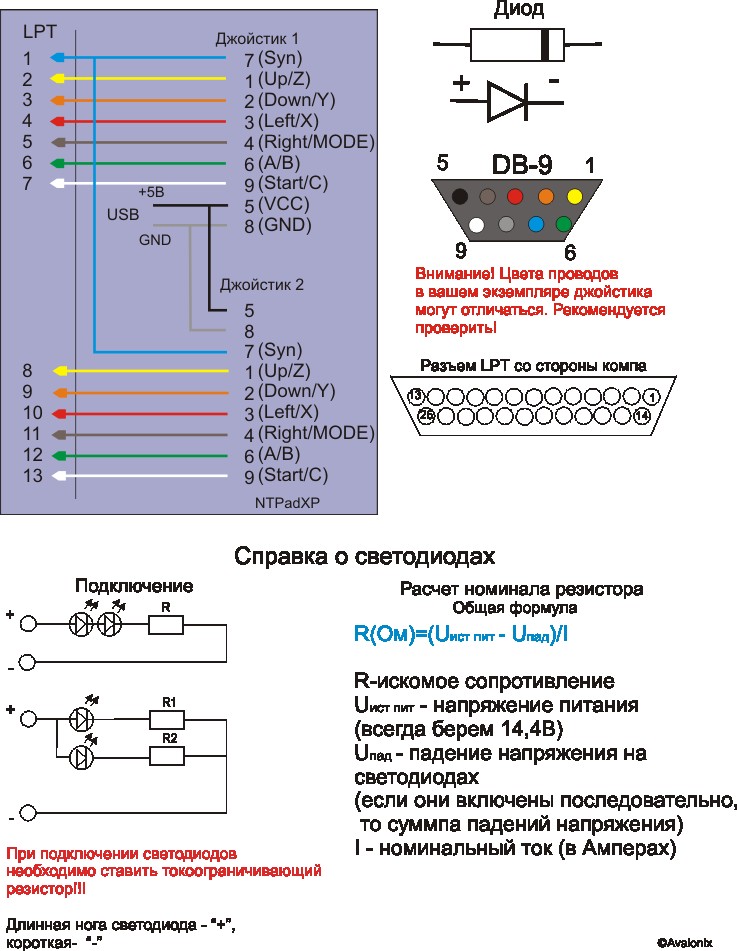


Как видно из схемы питание я брал от USB. На мой взгляд, оттуда надежнее, чем из самого порта LPT. Питание на самом деле очень важная вещь, ведь от него зависит стабильность работы девайса. Сильно низкое или сильно высокое напряжения могут сказываться на реакции джойстика на кнопки: или они будут срабатывать не с первого нажатия или захватывать еще какие то с собой (например, при нажатии на A будет автоматически срабатывать еще и Y). 
Теперь можно закрыть кожух разъема. Далее необходимо разобрать джойстик для добавления пары элементов. Когда джойстик вскрыт на плате виден ряд контактов куда припаян сам провод. Необходимо найти провод, отвечающий за питание (у меня был черный). Между ним и самой платой нужно вставить еще диод КД522 (как правильно поставить сморите на рисунке выше) и резистор на 800Ом. 
Опять же к вопросу о питании. 5 Вольт что дает USB мне показались великоваты. Диод обеспечивает падение напряжения примерно на 0.5В, таким образом в джойстик идет 4.5В. Резистор же нужен для ограничения тока (это необходимо для модда джойста, о чем позже). Итак, подробную махинацию с внедрением двух компонентов необходимо проделать и над вторым джойстиком. Все собираем, и можно подключать. Сначала в LPT, потом в USB! Пересекаем финишную черту после первого круга, и заходим на второй… Драйвера, дровишки…Куда же без них родных. Самый лучший драйвер – это PPJoy, последняя версия 0.83. Сейчас я расскажу, как его установить и настроить на работу с нашими джойстиками. Установка стандартна. Во время прогресса может выскакивать окно, что данное оборудование не тестировалось на совместимость с XP, жмем все равно продолжить. Когда все встало запускаем Configure Joysticks. Появится вот такое окно: 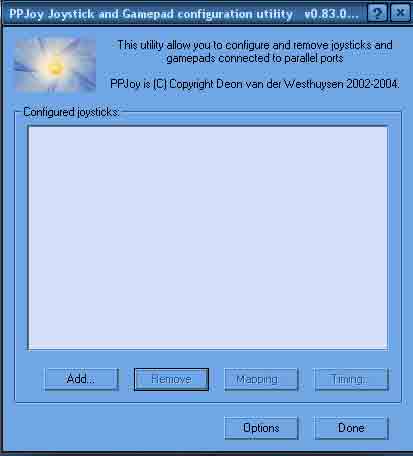
Жмем кнопку Add(добавить). В появившемся окне выбираем параметры как на рисунке 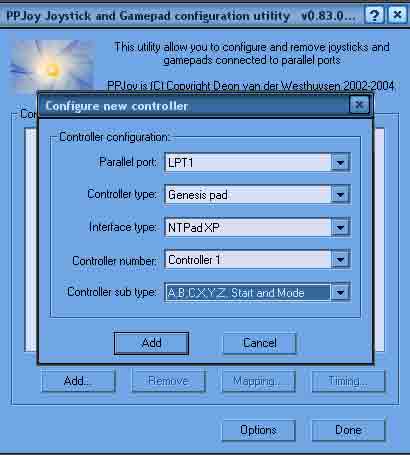
Жмем опять Add. Готово контроллер добавлен. 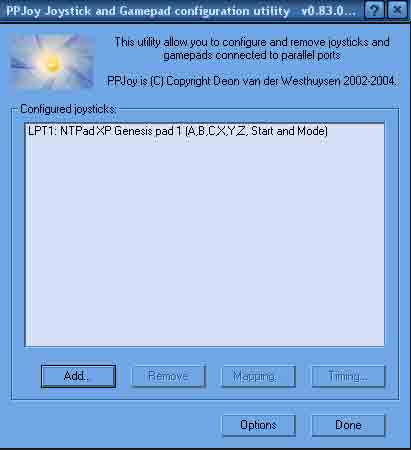
После этого появится сообщение что найдено новое оборудование и выскочит окно с предложением установить драйвера! 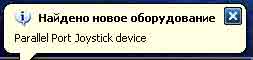
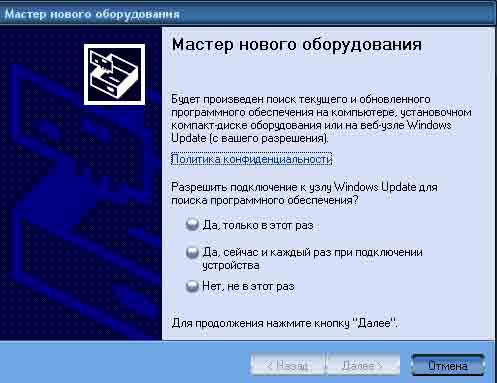
Выбираем «нет, не в этот раз» 
Выбираем установку из указанного места 
Через обзор необходимо указать папку с PPJoy, ту самую, откуда изначально запускалась его установка. Там в корне просто драйвера лежат. Система сама найдет их в этой папке и установит. 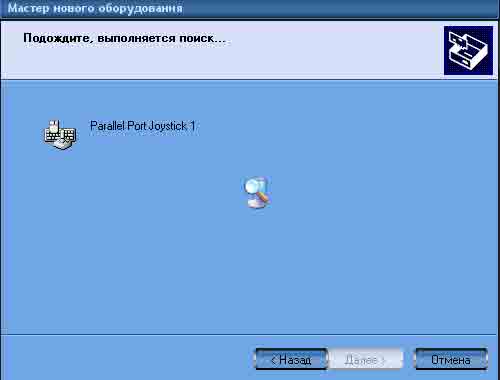
После этой установки снова появится сообщение с необходимостью установить драйвер, только на этот раз для HID совместимого контроллера. Все делаем так же. Драйвера ставятся опять же из той же папки. Один джойстик добавлен. Добавляем второй. В окне PPJoy Joystick and Gamepad Configurations Utillite жмем «Add(добавить)». В появившемся окне выставляем параметры как на рисунке. 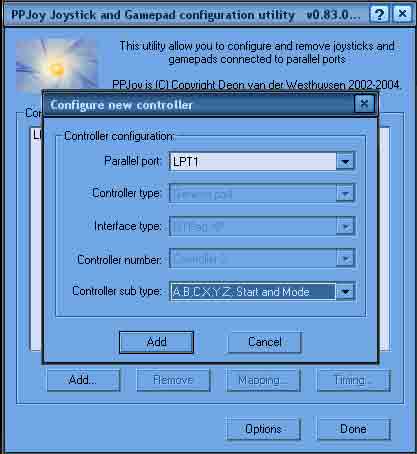
Жмем «Add». Снова появится окно с предложением ставить драйвера. Делаем все также, как в предыдущем случае. После установки получим 2 установленных джойстика.
| 

